Comme indiqué précédemment, la fonction Conteneur s'adresse essentiellement aux équipes qui travaillent en commun sur des projets. Dans ce dernier exercice, vous allez simuler une équipe de trois personnes : une personne pour créer le contenu, une autre utilisant un sous-ensemble de ce contenu pour assembler une scène de repas et une troisième utilisant un autre sous-ensemble pour assembler une scène de salle de conférence dans une entreprise ou un séminaire. Pour ce faire, vous utilisez la dernière règle : Ajout de nouveaux objets.
Utilisez la règle Ajout de nouveaux objets :
- Dans la session 1, ouvrez le fichier container_start.max .
- Cette scène comporte quatre jeux de sélections nommées : chair, dinner setting, office setting et table. Comme vous l'avez fait pour la leçon Mise en route, ouvrez la liste déroulante Jeux de sélections nommées dans la barre d'outils principale, sélectionnez un jeu de sélections nommées, puis cliquez sur
 (Créer le conteneur depuis la sélection) pour créer un conteneur qui inclut les objets dans le jeu de sélections.
(Créer le conteneur depuis la sélection) pour créer un conteneur qui inclut les objets dans le jeu de sélections. 
Effectuez cette opération pour chaque jeu de sélections. Après avoir créé chaque conteneur, renommez-le en fonction de son contenu : chaise, service_table, service_bureau et table.
Vous devez obtenir quatre conteneurs, chacun avec la règle par défaut Aucun accès.
- Fermez les deux conteneurs de couverts et nommez-les dinner_setting et office_setting (3ds Max ajoute automatiquement l'extension .maxc ).
- Sélectionnez le conteneur avec la table, appliquez-lui la règle Ajout de nouveaux objets, fermez-le et enregistrez-le sous le nom table. Procédez de même avec le conteneur de la chaise, en l'enregistrant sous le nom chaise.
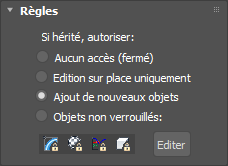
- Dans la session 2,
 héritez du fichier de conteneur
chaise.maxc
, qui est ouvert. Héritez également du fichier de conteneur
service_table.maxc
, qui est fermé et ne peut pas être ouvert ni modifié.
héritez du fichier de conteneur
chaise.maxc
, qui est ouvert. Héritez également du fichier de conteneur
service_table.maxc
, qui est fermé et ne peut pas être ouvert ni modifié. - Essayez de sélectionner l'objet chaise : vous n'y parvenez pas.
Ceci est dû au fait que l'objet est verrouillé par la règle Ajout de nouveaux objets. Lorsqu'un objet est verrouillé, vous ne pouvez pas le sélectionner, et encore moins le transformer directement. Cependant, vous pouvez le transformer via son conteneur.
- Sélectionnez le conteneur service_table et cliquez sur
 (Ajouter la sélection au conteneur). Utilisez la boîte de dialogue Sélectionner qui apparaît pour mettre le conteneur chaise en surbrillance, puis cliquez sur le bouton Ajouter.
(Ajouter la sélection au conteneur). Utilisez la boîte de dialogue Sélectionner qui apparaît pour mettre le conteneur chaise en surbrillance, puis cliquez sur le bouton Ajouter. Vous disposez à présent d'une configuration de conteneurs imbriquée : le conteneur chaise contient l'objet chaise, ainsi que le conteneur service_table et son contenu.
- Héritez du conteneur table.maxc. A l'instar du conteneur chaise, il est ouvert, mais son contenu est verrouillé.
- Sélectionnez le conteneur chaise, appuyez sur la touche Maj et déplacez-le pour créer trois copies.
Le clonage du conteneur chaise en copie également le contenu, c'est-à-dire l'objet chaise, ainsi que le conteneur service_table et son contenu.
Conseil : Si les enfants d'un conteneur copié n'apparaissent pas dans les fenêtres, cliquez sur Mettre à jour dans le panneau déroulant Gérer conteneur. - Disposez les copies autour de la table comme vous le souhaitez. Tant que vous ne les déplacez qu'horizontalement, les chaises et les couverts restent à une hauteur correcte pour la table.

Vous disposez à présent d'une configuration de base pour quatre personnes qui prennent un repas autour d'une table. Vous pourriez ensuite ajouter d'autres objets tels que des bouteilles, des fleurs, etc.
- Sélectionnez les quatre conteneurs chaise et
 ajoutez-les au conteneur table.
ajoutez-les au conteneur table. A présent, lorsque vous déplacez le conteneur table, les quatre couverts et les chaises se déplacent avec lui.
- Fermez le conteneur table et nommez-le table_repas.
Lorsque vous fermez un conteneur hérité auquel la règle Ajout de nouveaux objets est appliquée, vous êtes invité à créer une nouvelle définition de conteneur local, ce qui évite d'écraser par mégarde la définition du conteneur d'origine.
Remarque : Si un utilisateur ouvre ce conteneur local, il est verrouillé comme un conteneur Editer sur place. - Effectuez quelques copies du conteneur table et disposez-les de façon à créer une salle de restaurant.
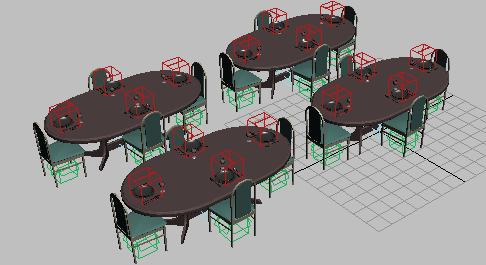 Conseil : De nouveau, si les enfants d'un conteneur copié n'apparaissent pas dans les fenêtres, cliquez sur Mettre à jour dans le panneau déroulant Gérer conteneur.
Conseil : De nouveau, si les enfants d'un conteneur copié n'apparaissent pas dans les fenêtres, cliquez sur Mettre à jour dans le panneau déroulant Gérer conteneur. - Enregistrez la scène sous le nom ma_salle_restaurant.max.
Configurez la table de conférence :
- Réinitialisez 3ds Max, puis héritez des conteneurs chaise, table et service_bureau.
Le service de bureau étant décalé par rapport à la chaise, vous devez les rapprocher.
- Sélectionnez le conteneur service_bureau, puis déplacez-le horizontalement et faites-lui faire un demi-tour afin de le placer correctement par rapport à la chaise.
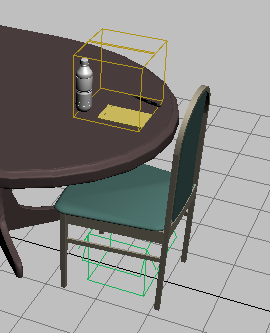
- Comme précédemment, ajoutez le conteneur service_bureau au conteneur chaise.
- Effectuez trois copies du conteneur chaise, puis ajoutez les quatre conteneurs chaise obtenus au conteneur table.
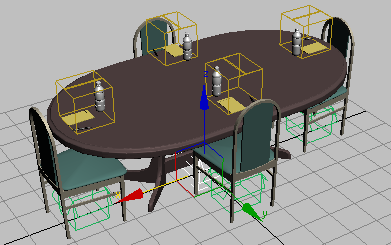
- Fermez le conteneur table et nommez-le table_conférence.
- Effectuez quelques copies de la table pour remplir une salle de conférence. Disposez et faites pivoter chaque table de conférence de façon à obtenir une présentation réaliste.
Résumé
Dans ce didacticiel, vous avez appris à créer des conteneurs à partir d'objets sélectionnés, à enregistrer et à hériter de conteneurs et à limiter l'accès à certains paramètres par d'autres utilisateurs. Vous avez également appris à combiner des conteneurs pour faciliter la configuration de scènes complexes contenant des éléments répétitifs.
La fonction Conteneur offre bien d'autres possibilités que celles abordées ici. Par exemple, vous pouvez fusionner les éléments contenus dans votre scène et utiliser des proxies de faible résolution pour définir rapidement une géométrie complexe. Pour en savoir plus, consultez la section Conteneur dans l'aide de 3ds Max.